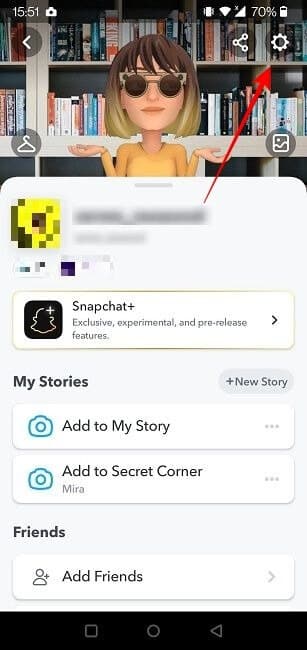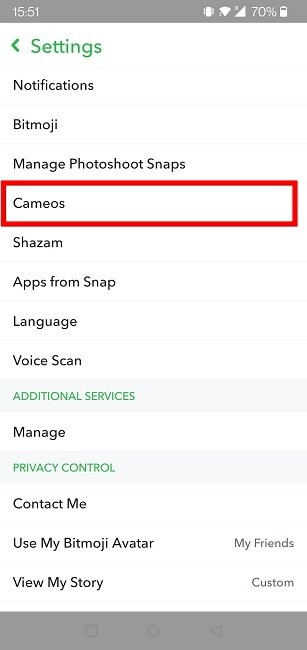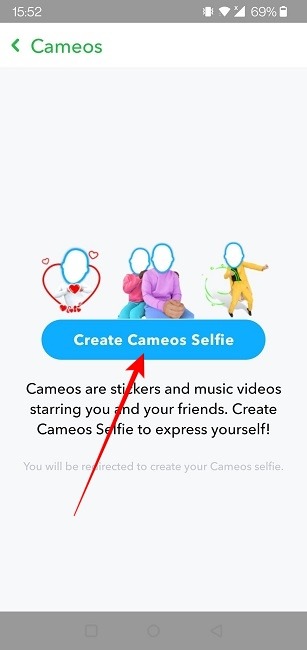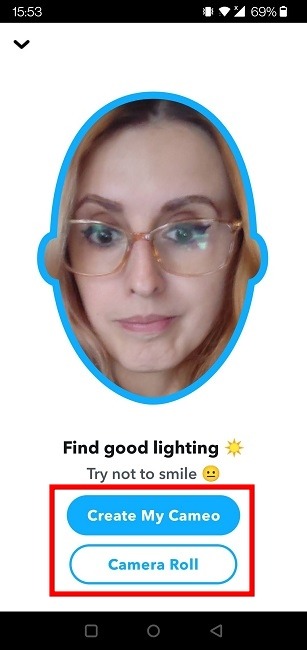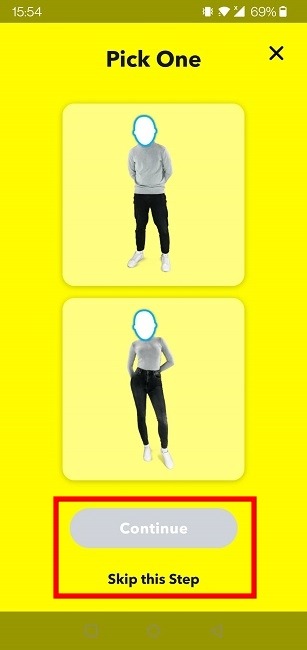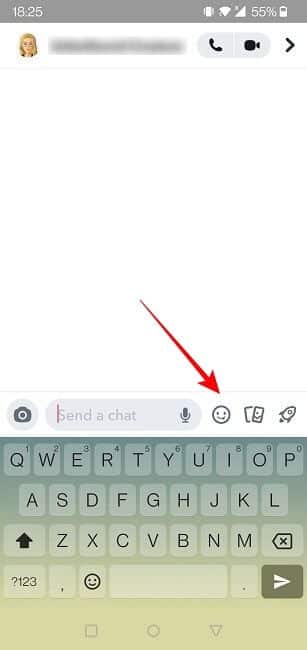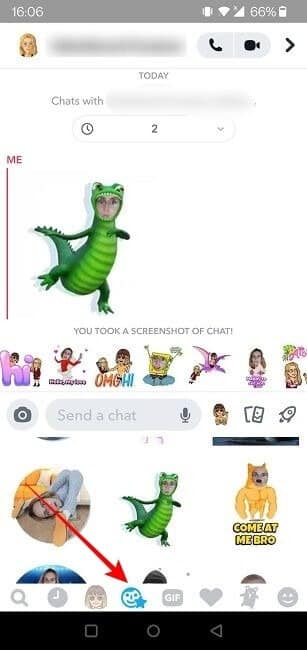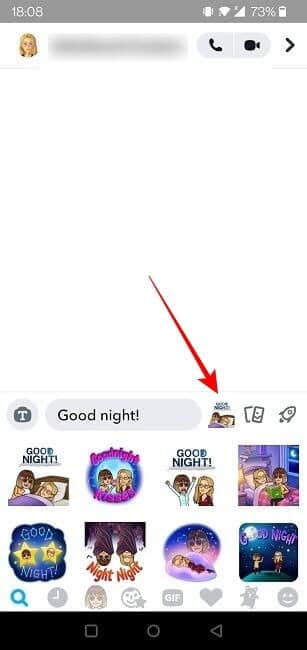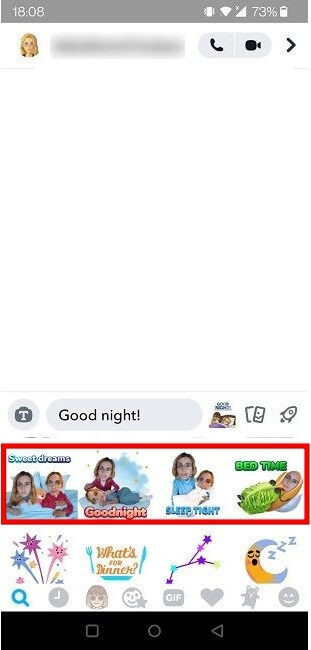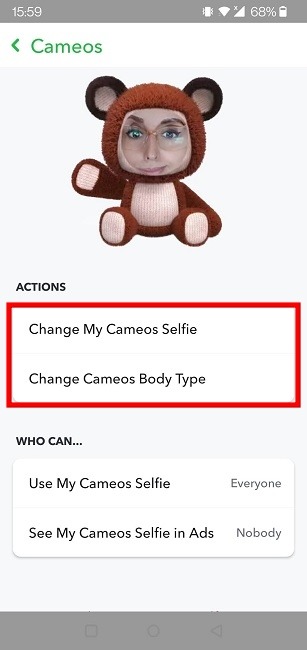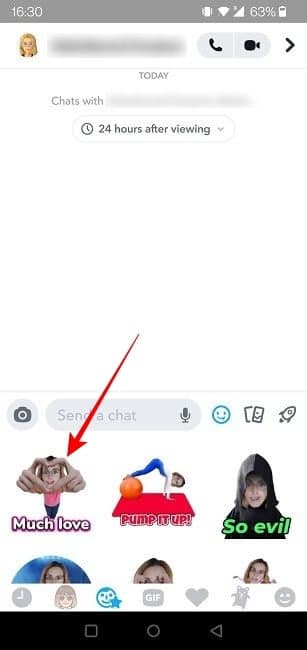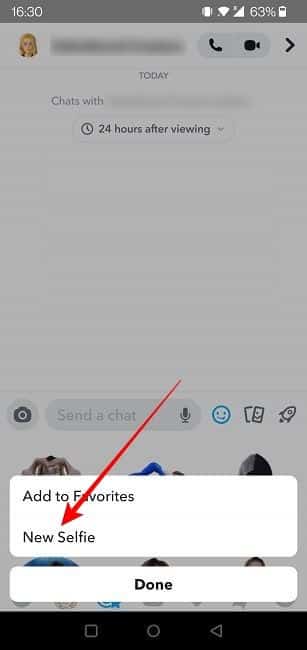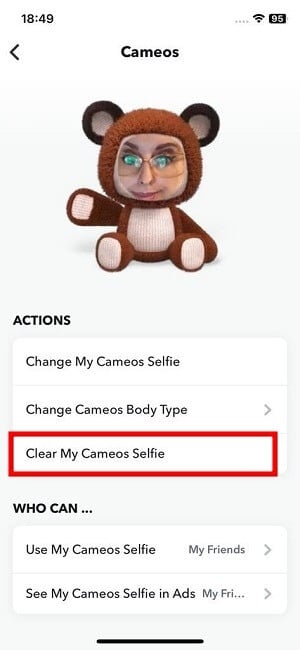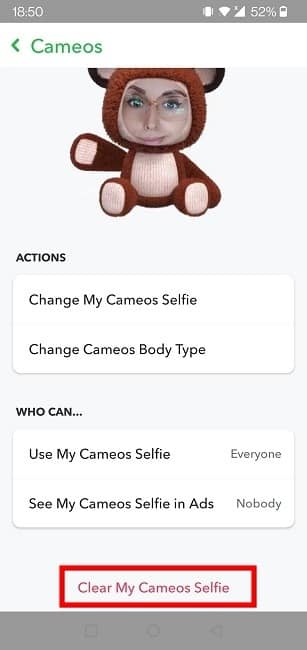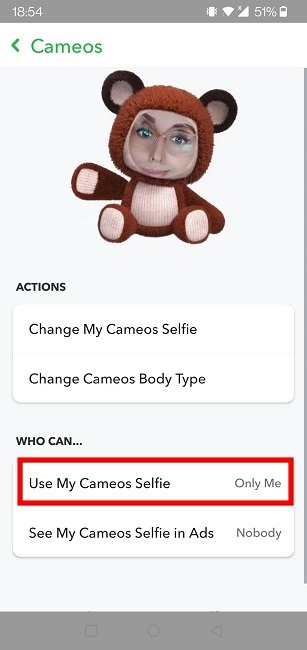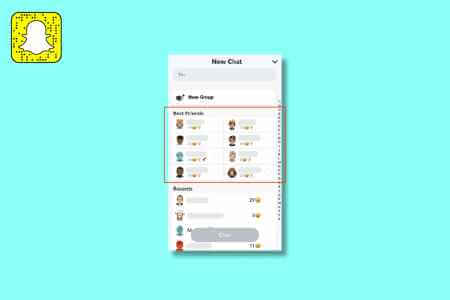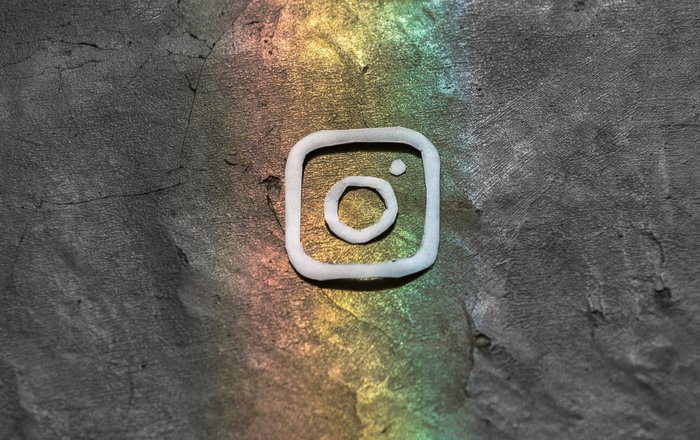Snapchat er en morsom app som er fin å ha på telefonen hvis du vil ta en sprø selfie. Apropos det, appen har nylig tatt ting til neste nivå med en funksjon som lar deg lage morsomme klipp med dine egne selfies. Den heter Cameos og vi skal vise deg hvordan du kan lage eller endre Cameos Selfie på Snapchat når du blir lei av den.
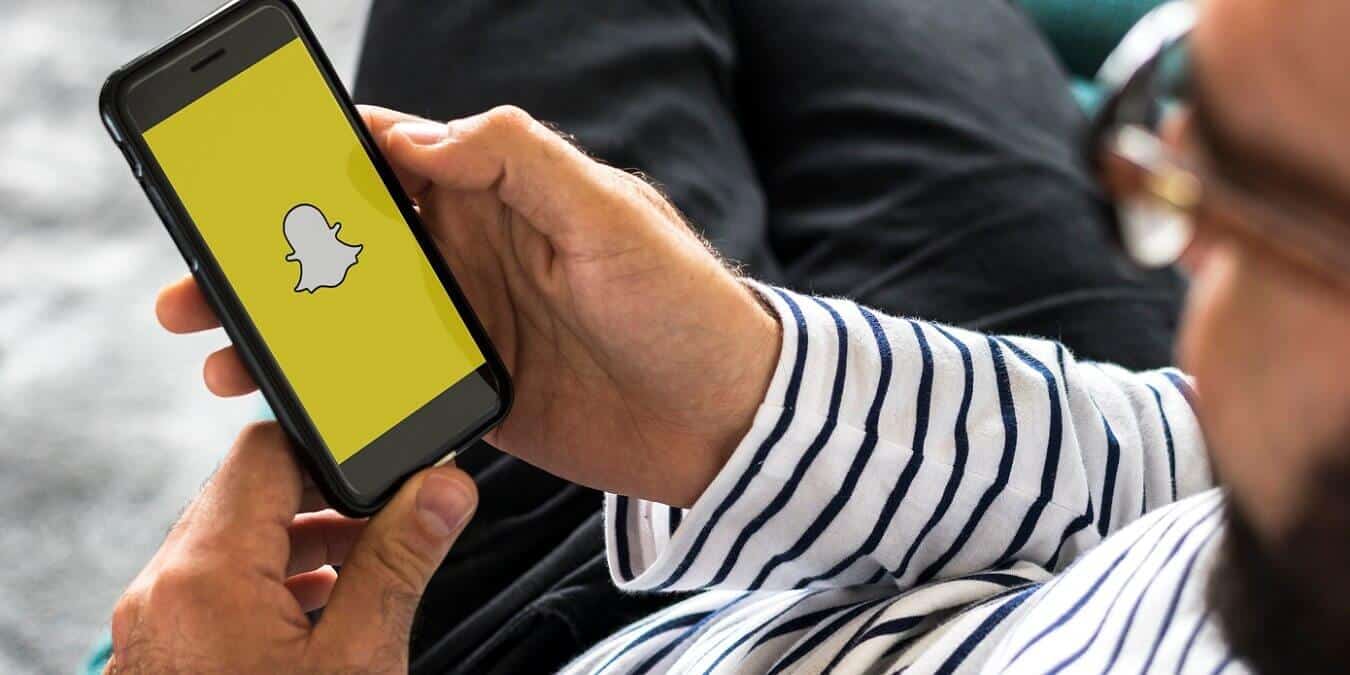
Tips: Vil du få En mer privat Snapchat-opplevelse? Her er noen tips du bør implementere.
Hvordan lage en Cameos Selfie på Snapchat
Først vil vi vise deg hvordan du lager en Cameos-selfie på Snapchat. Instruksjonene gjelder begge Android و iOS.
- åpen Snapchat Og trykk på avataren din i øvre venstre hjørne av skjermen.
- på Din profilside , Klikk tannhjulikon i øvre høyre hjørne for å bla til Innstillinger.
- Dra til du finner et alternativ Cameos og klikk på den.
- For å komme i gang med din første Cameos-selfie, trykk "Opprette Cameos Selfie".
- Du vil nå bli bedt om å ta en selfie. Plasser ansiktet ditt i midten i diagrammet som følger med. Når du er fornøyd med hvordan alt ser ut, trykker du OK "Lag min Cameo".
- Alternativt, hvis du ikke er i humør til å ta en selfie, kan du velge en gammel selfie ved å trykke på "Kamerarull".
- Deretter velger du en tekstmal fra alternativene eller "Hopp over" Dette er akkurat trinnet hvis du vil.
- Det er det, din Cameos Selfie er laget.
Merk: Hvis du sender inn en selfie, kan den brukes i Cameos in Chat, Discovery, Lens og Ads. - Det automatisk genererte Cameos-klippet skal nå være synlig med noen få alternativer nederst. Du kan sjekke Cameos personverninnstillinger her. Angi et alternativ "Bruk My Cameo Selfies" På "alle" أو "venner" For å dele med andre på appen. Hvis du ønsker å styrke personvernet ditt i andre sosiale apper, tilbyr vi noen tips om Hvordan dele selektivt på Facebook med restriksjoner.
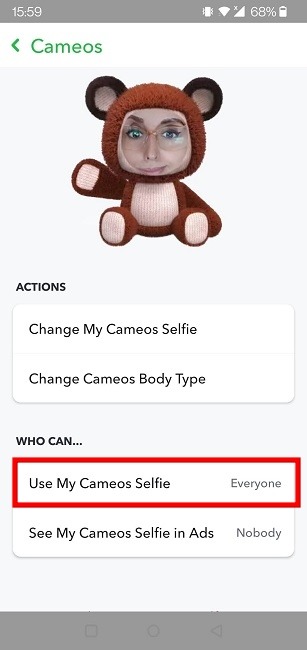
Greit å vite: Snapchat handler om mer enn bare å sende selfies og chatte. Du kan Bruk den sosiale appen til å spille spill Og mer.
Slik begynner du å bruke Cameos Selfie
Nå som du har laget din Selfie Cameo, er det på tide å dele den med andre. Dette er hvordan.
- på Snapchat , trykk på chat-knappen nederst på skjermen.
- åpen Samtale med en venn.
- Nederst klikker du på ikonet som ser ut emoji til høyre for chat-boksen.
- Nå, fra den nederste linjen, trykk på ikonet som ser ut som et smilefjes med en stjerne over seg. Dette åpner et galleri med klipp Cameos selfie (aka ansiktet ditt animasjon).
- Bla gjennom de tilgjengelige alternativene, og når du finner noe du liker, trykk på det for å sende det.
Hvordan legge til egendefinert tekst på Snapchat Cameos Selfies
Mens Snapchat oppretter disse Cameos automatisk, er det mulig å legge til egendefinert tekst til dem. Du vil ikke kunne velge animasjonen som brukes, men likevel vil Snapchat prøve å matche klippet med ordene du har skrevet.
- Åpne en chat i Snapchat app.
- Skriv nå inn teksten du vil vise i meldingsboksen.
- Emojien ved siden av chatteboksen blir til et klistremerke som viser avataren din. Klikk på den.
- Bla gjennom de tilgjengelige alternativene. For det meste vil du se klistremerker med avatarene dine, og du vil også finne noen Cameos som viser teksten du har oppgitt.
Nyheter: Snapchat-varsler fungerer ikke? Her er hvordan du kan bringe dem tilbake til livet.
Slik endrer du Cameos i Snapchat
Liker du ikke selfien du brukte i begynnelsen for å lage Cameos lenger? Det er greit, du kan endre det når du vil. Det er to måter å gjøre dette på.
Via Innstillinger
- åpen Snapchat-innstillinger Som vi viste deg før.
- Klikk på Cameos.
- Sjekk ut delen "prosedyrer" og trykk på "Change My Cameos Selfie" å ta en selfie til.
- Alternativt kan du velge "Endre Cameos kroppstype" Bare.
fra chatting
- åpen samtale på Snapchat.
- Klikk på emoji-ikon Så på smilebåndet nederst.
- Trykk lenge på et av selfie-klippene som er tilgjengelige i Cameos-appen.
- Lokaliser "Ny selfie" fra hurtigmenyen som vises nederst.
Slik sletter du Cameos Selfie på Snapchat
Hvis du prøver denne funksjonen og det viser seg at du ikke liker den, kan du fjerne Cameos-selfien fra appen helt. Dette er hvordan.
- Gå til Cameos seksjon På tvers Innstillinger , som vi forklarte deg før.
- Under Handlinger bør du se et alternativ "Slett My Cameos Selfie" For det tredje hvis du er på iOS.
- Klikk på den for å fjerne profilbildet.
- På Android, sveip ned på Cameos-skjermen for å finne et alternativ "Slett My Cameos Selfie".
- Alternativt, hvis du fortsatt vil holde deg til det, kan du endre selfiens personverninnstillinger til "bare meg". På denne måten kan ingen se din Cameos-selfie.
Tips: Hvis du er bekymret for... hvordan ENDRE ELLER SLETT CAMEOEN DIN PÅ SNAPCHAT PÅ IPHONE OG ANDROIDDenne veiledningen vil hjelpe deg å forstå mer.
ofte stilte spørsmål
Spørsmål 1. Kan jeg lage en Cameos-selfie med noen?
svar. Ja, du kan lage en. Men for at dette skal være et alternativ, må den andre personen også lage en Cameos-avatar. Dessuten bør personverninnstillingene deres settes til "venner" أو "alle". Hvis disse to betingelsene er oppfylt, så snart du åpner en chat med noen og går til Cameos bibliotek , finner du et sett med klipp av to som viser deg og den aktuelle vennen. Hvis du bruker Instagram, kan du Lag et samarbeidsinnlegg eller -hjul.
Spørsmål 2. Kan jeg lage flere Cameos-selfie?
svar. Du kan, men ikke samtidig. Tanken er at du ikke vil kunne bytte mellom forskjellige Cameos-selfies. I stedet kan du bare opprette og bruke én avatar om gangen. For å endre din Cameos-selfie, må du slette den originale og erstatte den med en ny.
Spørsmål 3. Kan jeg lagre mine Cameos-historier i telefongalleriet mitt?
svar. Det er mulig. Når du har sendt et Cameos-klipp i chatten, trykk lenge på det og velg "Lagre til kamerarulle" fra hurtigmenyen som vises. På iOS er det også et alternativ for å eksportere Cameos-klippet ditt som en video. Vis bibliotek Cameos selfie Trykk lenge på klippet du vil dele, og trykk deretter "Eksport". Velg en app fra listen.